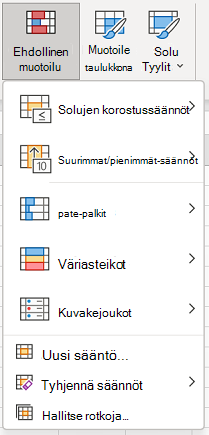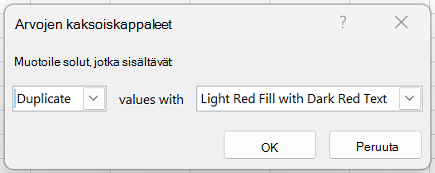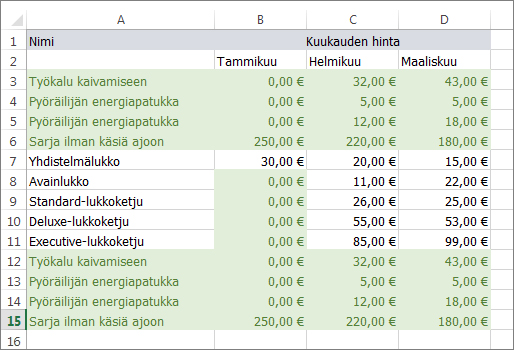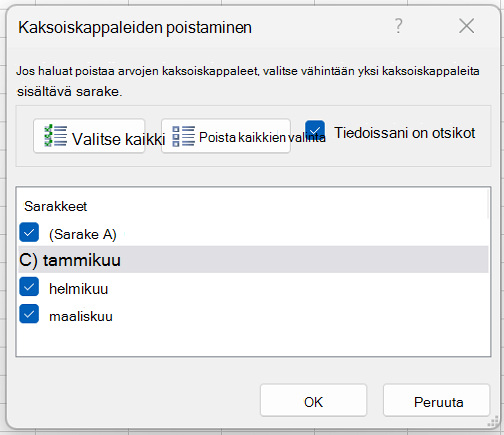Joskus tietojen kaksoiskappaleista on hyötyä, mutta toisinaan ne voivat vaikeuttaa tietojen ymmärtämistä. Ehdollisen muotoilun avulla voit etsiä ja korostaa tietojen kaksoiskappaleita. Näin voit tarkastella kaksoiskappaleita ja päättää, haluatko poistaa ne.
-
Valitse solut, jotka haluat tarkistaa kaksoiskappaleiden suhteen.
Huomautus: Excel ei voi korostaa kaksoiskappaleita Pivot-taulukkoraportin Arvot-alueella.
-
Valitse Aloitus > Ehdollinen muotoilu > Solujen korostussäännöt > arvojen kaksoiskappaleet.
-
Valitse arvojen vierestä muotoilu, jota haluat käyttää arvojen kaksoiskappaleissa, ja valitse sitten OK.
Kaksoiskappaleiden poistaminen
Kun käytät Poista kaksoiskappaleet -ominaisuutta, päällekkäiset tiedot poistetaan pysyvästi. Ennen kuin poistat kaksoiskappaleet, alkuperäiset tiedot kannattaa siirtää tai kopioida toiseen laskentataulukkoon, jotta tietoja ei menetetä vahingossa.
-
Valitse solualue, joka sisältää poistettavat kaksoiskappaleet.
Vihje: Poista mahdolliset jäsennykset tai välisummat tiedoista ennen kaksoiskappaleiden poistamista.
-
Valitse Tiedot > Poista kaksoiskappaleet ja valitse sitten Sarakkeet-kohdassa sarakkeet, joista haluat poistaa kaksoiskappaleet.
Esimerkiksi tässä laskentataulukossa tammikuun sarakkeessa on hintatiedot, jotka on säilytettävä.
Voit tehdä tämän poistamalla Poista kaksoiskappaleet -ruudun Tammikuun valinnan.
-
Valitse OK.
Huomautus: Poistamisen jälkeen annettujen arvojen kaksoiskappaleiden ja yksilöllisten arvojen määrä voi sisältää tyhjiä soluja, välilyöntejä jne.